Siri on praegusel hetkel väga ikooniline nimi, kuid mõnikord võiksite soovida veidi rohkem kohandamist. Eriti kui Siril on praegu meeshääl, võiksite nime kohandada. Võib-olla soovite teeselda, et teil on ülemteener nimega Bazil või mis iganes teile meeldib. Enamik inimesi väidab, et te ei saa Siri nime muuta. Häälkäskluste kohandamiseks on siiski olemas lahendus.
Sisu
- Kuidas "muuta" Siri nime
- Veel üks viis Siri kasutamiseks
-
Siri soo ja aktsendi muutmine
- Seonduvad postitused:
Kuidas "muuta" Siri nime
Praegu ei ole Siri nime muutmine lihtsalt kättesaadav valik, nagu saate muuta Siri sugu või häält. Siiski on Maci jaoks olemas üksikasjalik kohandamise lahendus:
- Valige ekraani vasakus ülanurgas Apple'i ikoon.
- Valige Süsteemieelistused.
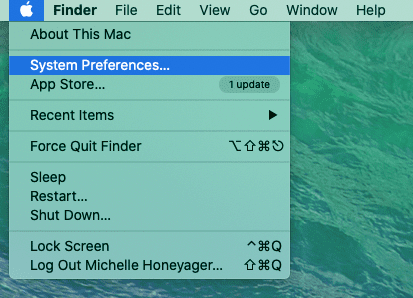
- Klõpsake Juurdepääsetavus.
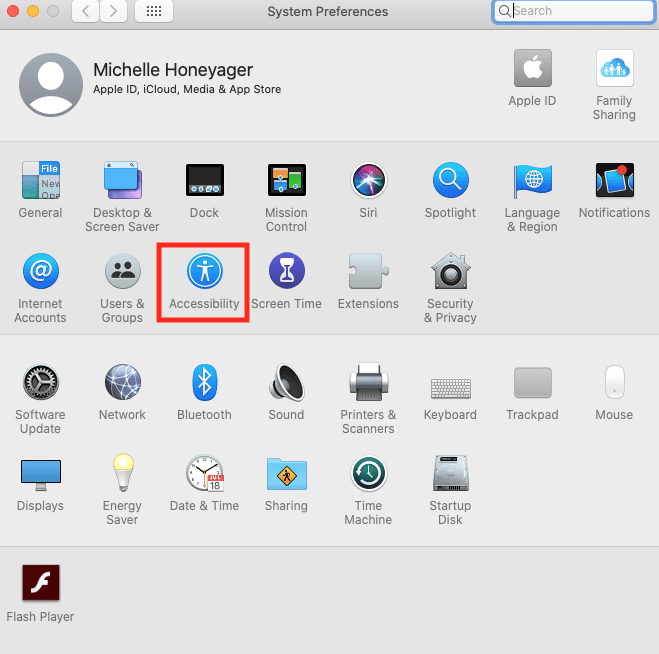
- Klõpsake nuppu Hääljuhtimine.
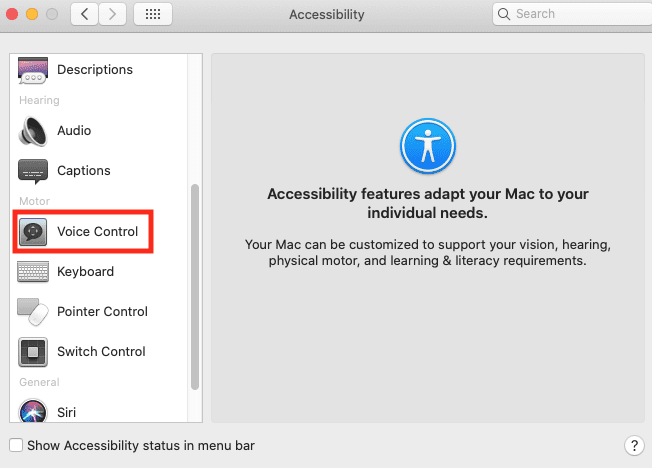
- Valige käsud.
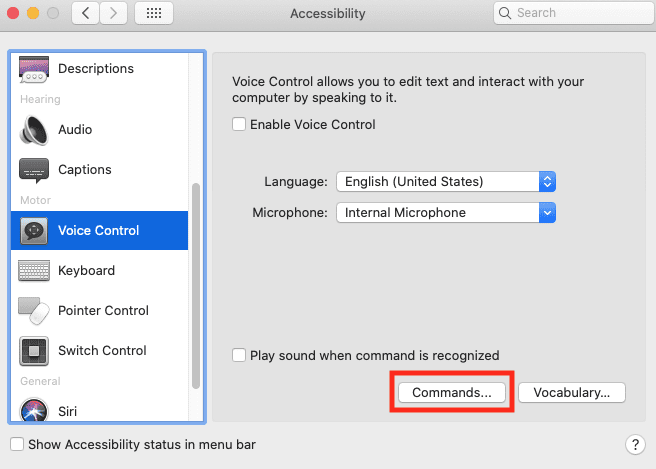
- Valige ekraani allosas plussmärk. See loob kohandatud käsud.
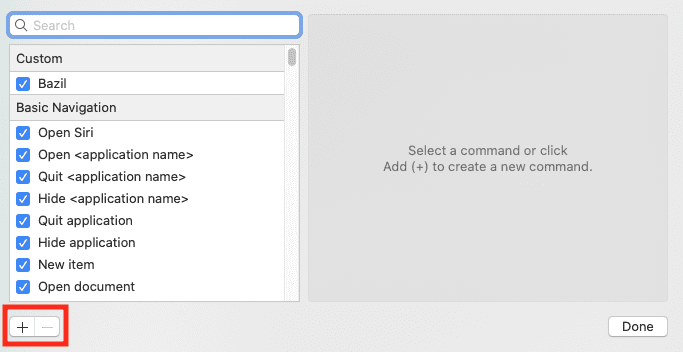
- Sisestage veergu Kui ma ütlen häälkäskluse, kasutades soovitud nime, näiteks „Bazil, näita mulle Apple'i veebisaiti”.
- Valige järgmisel real vastav rakendus.
- Kolmandal real, mis on lugemisel Soorita, muutke see käsk töövooga sobivaks.
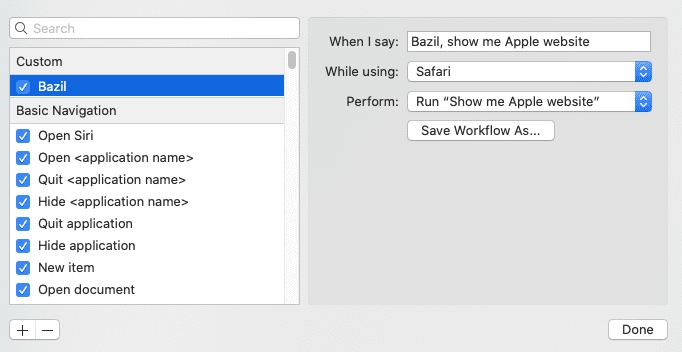
- Klõpsake nuppu Valmis.
Selleks peate tegema palju kohandatud käske, muutes selle nii, et kasutaksite uut nime rohkem kui Siri. Peaksite tegema kõige sagedamini kasutatavad käsud, kuid peate ka need kõik meeles pidama. Lisaks peate siiski ütlema Siri kohandamata käskude jaoks, nagu näiteks Siri avamine.
Veel üks viis Siri kasutamiseks
Mõned kasutajad teatavad, et nad ei saa Siri kasutada kõneerinevuste tõttu, näiteks ei suuda hääldada R-tähte. Muul ajal vastab Siri teistele nimedele, nagu Sarah või Cacey, mistõttu see ilmub veidral ajal.
Sel juhul võib olla kõige lihtsam välja lülitada käsk Hei Siri ja kasutada Siri aktiveerimiseks kodu- või külgnuppu. Seejärel saate oma tingimustel häälkäsklusi kasutada.
Avage iPhone'is jaotises Seaded Siri ja otsing. Seejärel määraksite selle nii, et lüliti Kuula, et Siri on välja lülitatud (hall) ja Siri jaoks vajutage avakuva on sisse lülitatud (roheline).
Siri soo ja aktsendi muutmine
Siri on veidi rohkem kohandatav. Saate muuta aktsenti ja sugu. IPhone'is tehke lihtsalt järgmist.
- Avage Seaded.
- Puudutage valikut Siri ja otsing.
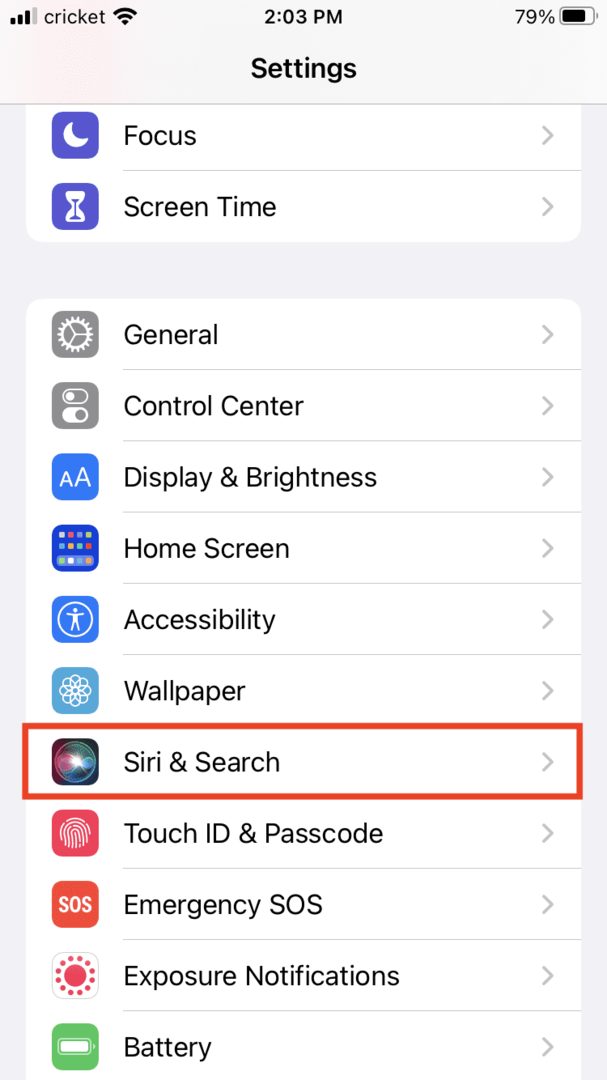
- Puudutage valikut Siri Voice.
- Saate valida soovitud aktsendi.
- Saate valida ka mees- või naishääle.